 Tutoriel mobile
Tutoriel mobile
 iPhone
iPhone
 Comment afficher le pourcentage de batterie sur iPhone13/12 ? Dernières instructions détaillées !
Comment afficher le pourcentage de batterie sur iPhone13/12 ? Dernières instructions détaillées !
Comment afficher le pourcentage de batterie sur iPhone13/12 ? Dernières instructions détaillées !
Après l'achat d'un nouveau modèle d'iPhone13 ou d'iPhone12, avez-vous remarqué que l'icône de batterie dans le coin supérieur droit de l'écran de l'iPhone n'affiche plus le pourcentage de batterie ?
Lorsque l'on constate que la batterie de l'iPhone est faible, il est difficile de juger avec précision le pourcentage de batterie.
Pourquoi les iPhone13 et iPhone12 n'affichent-ils pas le pourcentage de batterie ?
Étant donné que les téléphones mobiles tels que l'iPhone13 et l'iPhone12 adoptent une conception d'écran à encoche, afin d'obtenir une taille d'écran plus grande, l'espace d'encoche en haut de l'écran est réduit, donc l'espace pour la barre d'état est également réduit. Pour cette raison, la barre de notification n'affiche plus le pourcentage de batterie.

Voulez-vous savoir comment vérifier rapidement le pourcentage de batterie des nouveaux modèles tels que l'iPhone13 et l'iPhone12 ? Voici comment je vous apprends ! Tout d’abord, déverrouillez votre iPhone et ouvrez l’écran d’accueil. Ensuite, faites glisser l'écran vers le bas, en commençant par le haut où le pourcentage de batterie est affiché. Dans la barre d'état dans le coin supérieur droit, vous verrez une petite icône de batterie à côté du pourcentage actuel de la batterie. Si vous utilisez une application ou si le Control Center est ouvert, vous pouvez également afficher le pourcentage de batterie en faisant glisser l'écran vers le bas. Cela apparaîtra en haut au centre de l’écran. De plus, vous pouvez afficher le pourcentage de batterie via les paramètres. Ouvrez l'application Paramètres et faites défiler jusqu'à l'option "Batterie". Sous l'option « Batterie », vous verrez le pourcentage actuel de la batterie. Grâce aux méthodes ci-dessus, vous pouvez vérifier rapidement et facilement le pourcentage de batterie des nouveaux modèles tels que l'iPhone13 et l'iPhone12. J'espère que cette méthode vous sera utile !
1. [Centre de contrôle] Vérifiez le pourcentage de batterie
Pour l'iPhone 13, vous pouvez le visualiser en faisant glisser vers le bas le coin supérieur droit de l'écran de verrouillage, en faisant glisser vers le bas le coin supérieur droit du bureau ou en ouvrant le [Contrôle Centre] avec la boule flottante (c'est-à-dire le petit point blanc pourcentage de charge de la batterie).
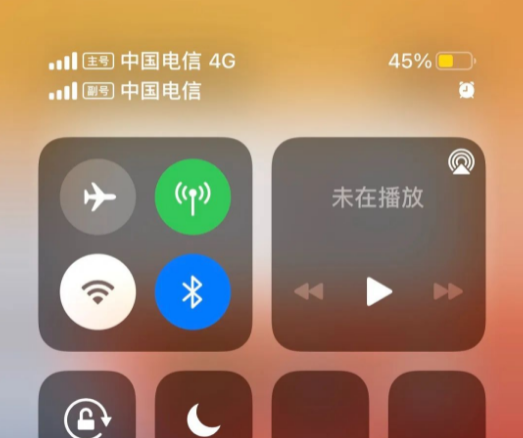
2. Utilisez le widget pour vérifier le pourcentage de batterie
Appuyez longuement sur l'écran de l'iPhone sur l'interface non-APP pour accéder à la page d'édition, cliquez sur le bouton [+] ajouter dans le coin supérieur gauche, et vous peut choisir d'ajouter un widget.
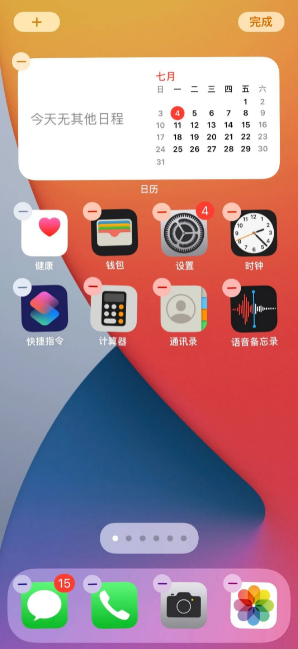
Faites ensuite glisser vers le haut pour sélectionner le widget que vous souhaitez ajouter, ou vous pouvez directement rechercher [Batterie].
Tout d'abord, vous devez faire glisser votre doigt vers la gauche ou la droite pour sélectionner le style de pourcentage de batterie que vous souhaitez afficher. Une fois sélectionné, cliquez sur le bouton [Ajouter un widget] en bas de l'écran. Ensuite, cliquez sur le bouton [Terminé] dans le coin supérieur droit de l'écran pour enregistrer votre sélection, ou vous pouvez également cliquer directement sur l'écran pour enregistrer. De cette façon, vous avez réussi à définir le style d’affichage du pourcentage de batterie. J'espère que ces étapes vous aideront.
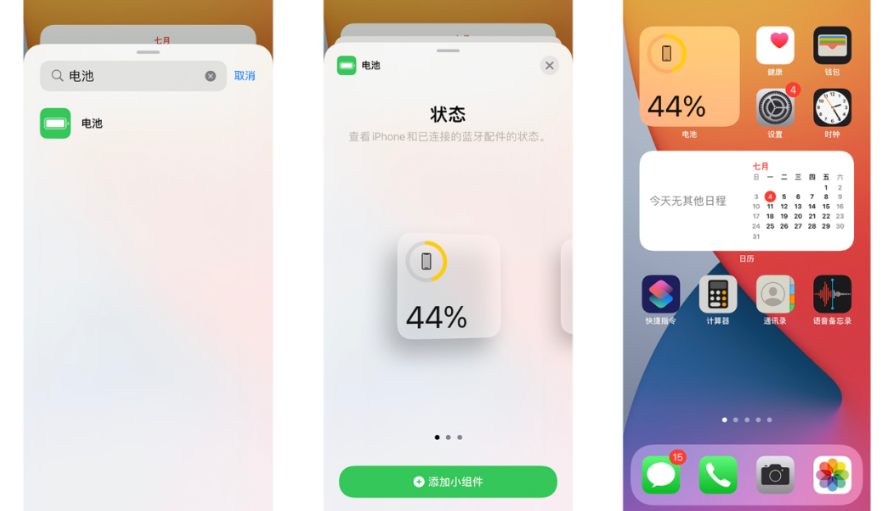
J'ai ajouté un widget sur mon bureau qui affiche rapidement le pourcentage de ma batterie à tout moment. De cette façon, je peux facilement savoir combien d'énergie il reste dans la batterie afin de pouvoir la charger à temps ou ajuster mon utilisation. Ce widget m'est très utile et me permet de gérer plus facilement l'utilisation de ma batterie.
3. [Recherche Spotlight] Vérifiez le pourcentage de batterie
Sur le bureau de l'iPhone 13, si vous faites glisser l'écran vers l'extrême gauche, vous entrerez dans l'interface [Recherche Spotlight]. Sur cette interface, vous pouvez non seulement rechercher le contenu souhaité, mais également visualiser directement votre pourcentage de batterie. Cette fonctionnalité est très pratique et vous permet de savoir rapidement combien de batterie il vous reste sans avoir à ouvrir les paramètres ou à vérifier le centre de contrôle. Vous pouvez facilement consulter ces informations d’un simple glissement.
Si votre iPhone n'affiche pas le pourcentage de batterie sur l'interface [Spotlight Search], vous pouvez suivre les étapes ci-dessous. Tout d’abord, faites défiler vers le bas de l’écran et cliquez sur « Modifier ». Ensuite, vous devez procéder de la même manière qu'avant d'ajouter le widget [Batterie]. De cette façon, vous pouvez afficher le pourcentage de batterie sur l'interface de recherche Spotlight.
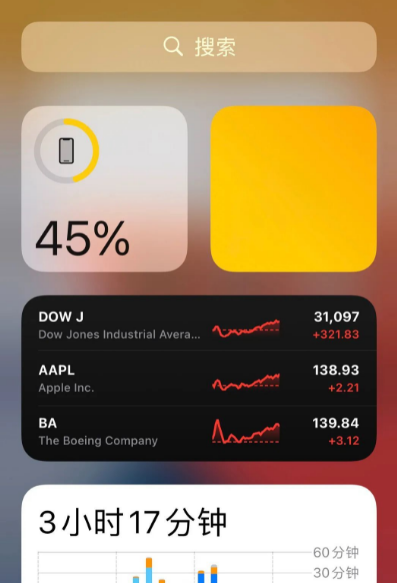
Si l'iPhone ne peut pas afficher directement le pourcentage de batterie et ne peut pas le vérifier via les méthodes ci-dessus, il peut y avoir une panne du système iOS. Vous pouvez essayer de forcer le redémarrage et les opérations de réparation du système.
L'outil de réparation de téléphone Apple peut aider à réparer les problèmes du système iOS, y compris les problèmes courants tels que les pommes blanches, les écrans noirs, les redémarrages constants, le blocage en mode de récupération, les mises à jour échouées et l'incapacité de démarrer. Résoudre les problèmes du système iOS à l'aide de cet outil est très simple et très convivial, même pour les utilisateurs moins avertis en technologie. Cliquez simplement sur le bouton de réparation en un clic pour réparer plus de 150 problèmes système sur les appareils iOS. Donc, si vous rencontrez les problèmes ci-dessus, vous pouvez aussi bien essayer cet outil, je pense qu'il vous sera utile.
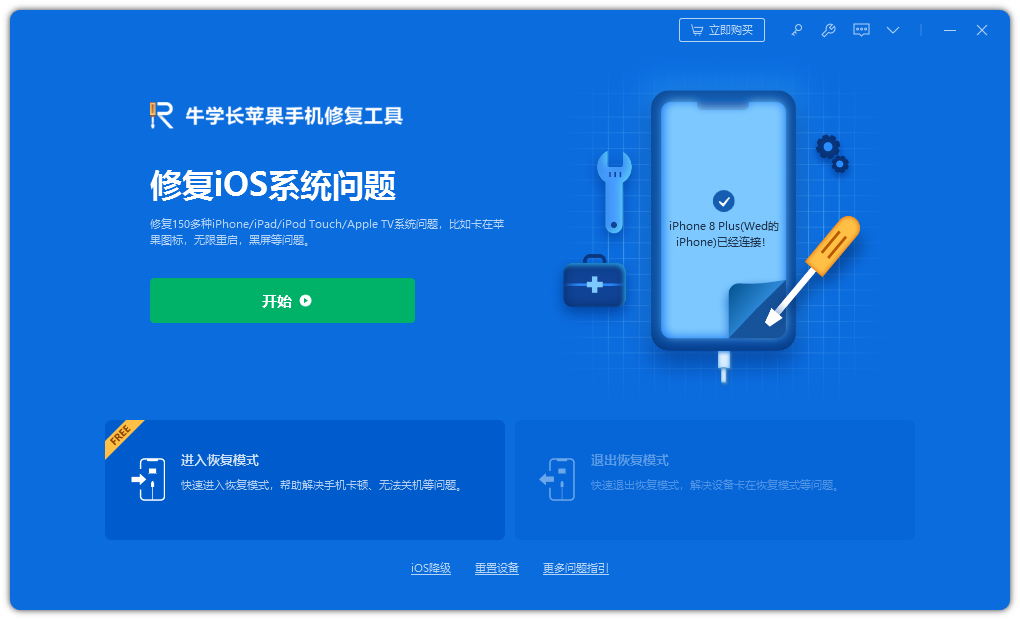
Ce qui précède est le contenu détaillé de. pour plus d'informations, suivez d'autres articles connexes sur le site Web de PHP en chinois!

Outils d'IA chauds

Undresser.AI Undress
Application basée sur l'IA pour créer des photos de nu réalistes

AI Clothes Remover
Outil d'IA en ligne pour supprimer les vêtements des photos.

Undress AI Tool
Images de déshabillage gratuites

Clothoff.io
Dissolvant de vêtements AI

AI Hentai Generator
Générez AI Hentai gratuitement.

Article chaud

Outils chauds

Bloc-notes++7.3.1
Éditeur de code facile à utiliser et gratuit

SublimeText3 version chinoise
Version chinoise, très simple à utiliser

Envoyer Studio 13.0.1
Puissant environnement de développement intégré PHP

Dreamweaver CS6
Outils de développement Web visuel

SublimeText3 version Mac
Logiciel d'édition de code au niveau de Dieu (SublimeText3)
 Les meilleurs étuis iPad Air de 11 pouces de 2025
Mar 19, 2025 am 06:03 AM
Les meilleurs étuis iPad Air de 11 pouces de 2025
Mar 19, 2025 am 06:03 AM
Top iPad Air Cas de 11 pouces: un guide complet (mis à jour 14/03/2025) Ce guide mis à jour met en valeur les meilleurs cas d'iPad Air de 11 pouces disponibles, répondant à divers besoins et budgets. Que vous soyez propriétaire du nouveau M3 ou du modèle M2, en protégeant votre investissement
 Google Assistant ne fonctionnera plus avec Waze sur iPhone
Apr 03, 2025 am 03:54 AM
Google Assistant ne fonctionnera plus avec Waze sur iPhone
Apr 03, 2025 am 03:54 AM
Google est l'intégration de Sunseting Google Assistant dans Waze pour iPhones, une fonctionnalité qui fonctionne mal depuis plus d'un an. Cette décision, annoncée sur le Waze Community Forum, vient alors que Google se prépare à remplacer pleinement Google Assistant par son
 Les meilleurs étuis iPad Air de 13 pouces de 2025
Mar 20, 2025 am 02:42 AM
Les meilleurs étuis iPad Air de 13 pouces de 2025
Mar 20, 2025 am 02:42 AM
Recommandé Best iPad Air 13 pouces de protection en 2025 Votre nouvel air iPad de 13 pouces est facilement rayé, coloré ou même cassé sans étui protecteur. Un bon cas de protection protège non seulement votre tablette, mais améliore également son apparence. Nous avons sélectionné une variété de cas de protection avec une excellente apparence pour vous, et il y en a toujours un pour vous! Mise à jour: 15 mars 2025 Nous avons mis à jour la sélection du meilleur cas d'iPad Air à budget et ajouté des instructions sur la compatibilité des cas. Meilleur choix global: Apple Smart Folio pour iPad Air 13 pouces Prix d'origine 99 $, prix actuel 79 $, économisant 20 $! Apple Smart FO
 La simple raison pour laquelle je n'utilise pas le partage de la famille Apple (aussi bien qu'il soit)
Mar 22, 2025 am 03:04 AM
La simple raison pour laquelle je n'utilise pas le partage de la famille Apple (aussi bien qu'il soit)
Mar 22, 2025 am 03:04 AM
Le partage de la famille d'Apple: une promesse brisée? Demandez à l'achat de non-protéger contre les charges de terre Le partage de la famille d'Apple, bien que pratique pour le partage d'applications, d'abonnements, et plus encore, a un défaut important: sa fonctionnalité "demander d'achat" ne parvient pas à
 Les meilleurs cas de 13 pouces iPad Pro de 2025
Mar 25, 2025 am 02:49 AM
Les meilleurs cas de 13 pouces iPad Pro de 2025
Mar 25, 2025 am 02:49 AM
Si vous avez fait le pas avec l'iPad Pro de 13 pouces, vous voudrez le suivre avec un cas pour le protéger contre les dommages accidentels.
 Apple Intelligence est un buste mais il a eu un avantage majeur
Mar 25, 2025 am 03:08 AM
Apple Intelligence est un buste mais il a eu un avantage majeur
Mar 25, 2025 am 03:08 AM
Résumé d'Apple Intelligence a jusqu'à présent sous-alimenté avec des fonctionnalités peu impressionnantes, dont certaines n'arriveront probablement pas avant le lancement d'iOS 19 plus tard dans
 Pour moins de 15 $, ce petit chargeur Anker 10K est un vol
Mar 23, 2025 am 03:02 AM
Pour moins de 15 $, ce petit chargeur Anker 10K est un vol
Mar 23, 2025 am 03:02 AM
Chargeur portable Anker Zolo 10K
 Quelle version de l'iPhone est la meilleure?
Apr 02, 2025 pm 04:53 PM
Quelle version de l'iPhone est la meilleure?
Apr 02, 2025 pm 04:53 PM
La meilleure version iPhone dépend de vos besoins individuels. 1. L'iPhone12 convient aux utilisateurs qui ont besoin de 5G. 2. L'iPhone 13 convient aux utilisateurs qui ont besoin d'une longue durée de vie de la batterie. 3. Les iPhone 14 et 15Promax conviennent aux utilisateurs qui ont besoin de fonctions de photographie puissantes, en particulier 15Promax prend également en charge les applications AR.





